Apakah beberapa fungsi tersembunyi yang berguna dalam win11?
Apakah fungsi tersembunyi berguna win11? Win11, sebagai versi terbaru sistem pengendalian Microsoft, telah dioptimumkan dan dinaik taraf dengan banyak ciri hebat Jika anda memasang dan menggunakan sistem pengendalian ini buat kali pertama, pastikan anda tidak terlepas artikel ini ciri tersembunyi hebat win11 secara terperinci Mari kita lihat bersama.

Pengenalan kepada ciri tersembunyi yang mengagumkan win11
1 Pulihkan menu win10 klasik
win11 telah memperkenalkan menu permulaan baharu, dan salah satu perubahan terbesar ialah pembatalan jubin langsung. Walau bagaimanapun, mungkin disebabkan versi pratonton, masih terdapat banyak masalah dengan menu ini yang paling jelas ialah pengguna tidak dibenarkan melaraskan saiznya sendiri Jadi bagaimana untuk memulihkan menu mula sebelumnya.
1) Buka Registry Editor;
2) Masukkan
HKEY_CURRENT_USERSoftwareMicrosoftWindowsCurrentVersionExplorerAdvanced
3) Cipta nilai "DWORD (32-bit)" kepada "Start" semula "DWORD" ke kanan;
4) Klik dua kali "Start_ShowClassicMode" dan tetapkan nilai "1" padanya; didayakan, menu mula Ia akan kembali secara automatik ke sudut kiri bawah, yang akan menjadikan keseluruhan antara muka kelihatan agak pelik. Oleh itu, jika anda benar-benar membuat keputusan untuk melakukan ini, anda mesti membuka "Tetapan" → "Peribadikan" → "Bar Tugas" dan tukar nilai Penjajaran Tugas kepada "Kiri" (bar tugas berada di sebelah kiri), supaya kesan keseluruhan akan menjadi lebih harmoni.
▲Menu mula klasik dipulihkan melalui pendaftaran
2. Laraskan saiz bar tugasUntuk pengguna yang sudah biasa dengan Win10, mereka mungkin tidak terbiasa dengan kekurangan fungsi pelarasan saiz bar tugas dalam Win11. Walau bagaimanapun, sesetengah netizen mendapati bahawa Microsoft menyediakan kunci pendaftaran yang membenarkan penalaan halus saiz bar tugas.
1) Buka Editor Pendaftaran; Klik dua kali "TaskbarSi" untuk menetapkan nilai padanya, dengan "0" mewakili saiz kecil, "1" mewakili saiz sederhana, dan "2" mewakili saiz besar 5) Selepas memulakan semula Windows Explorer (Windows Explorer), fail kesan akan muncul;
▲Tiga kumpulan perbandingan saiz
3 Bar alat tersembunyi Bar tugasSelain dulang sistem sebelumnya, Win11 juga menambah bar alat tersembunyi pada bar tugas. Kaedah untuk membukanya ialah: klik kanan kawasan kosong bar tugas, klik "Tetapan bar tugas", dan kemudian semak "ShowWindowsInkWorkspacebutton" dalam panel tetapan Pada masa ini, akan ada ikon "Pen" pada sebelah kanan bar tugas Klik untuk memasuki bar alat.
▲Tambah bar alat tersembunyi
Win11 menyediakan dua set alatan: "Papan Putih" dan "Snip&Sketch" secara lalai Anda boleh mengeditnya dengan cepat dengan mengklik butang tetapan di sebelahnya (sehingga 4 alatan boleh ditambah). Dengan menggunakan kaedah ini, kita boleh memasukkan beberapa aplikasi yang biasa digunakan ke dalam bar alat tanpa mengambil ruang bar tugas yang berharga.
4. Pengoptimuman "Skrin Ikan"Seperti Win10, Win11 juga menyediakan fungsi skrin belah tetingkap secara lalai Apabila kami menuding tetikus pada butang maksimumkan, kami dapat melihat panel terapung yang baru ditambah. Walau bagaimanapun, beberapa orang menyedari bahawa Win11 telah mengoptimumkan "skrin rambut rambut" yang semakin popular. Apabila nisbah bidang skrin anda melebihi had tertentu, tiga penyelesaian skrin pisah tersembunyi akan diaktifkan secara automatik, iaitu "Kiri/Tengah/Kanan", "Kiri Utama/Kanan Pembantu" dan "Kiri Pembantu/Kanan Utama" . Ketiga-tiga penyelesaian ini boleh dipanggil melalui panel terapung, atau boleh diaktifkan dengan menyeret tetingkap terus dengan tetikus. Pendek kata, ia pasti berita baik untuk pengguna "skrin ikan". ▲Panel skrin belah terapung tersembunyi dalam butang "Maksimumkan"
▲ Pengguna "Skrin ikan" boleh mengaktifkan mod skrin belah tersembunyi secara automatik
5 "Papan kekunci kedua" dan "pad tulisan tangan" 1. berpasangan Modul papan kekunci lembut telah direka bentuk semula Di samping memudahkan kedudukan utama, dua set fungsi tersembunyi baharu telah ditambah. Yang pertama ialah "papan kekunci kedua". Papan kekunci kedua Win11 boleh menyediakan kemasukan data tambahan seperti simbol, emotikon, emotikon dan papan keratan. Ia jelas lebih mudah daripada Win10. Kedua, apabila kami mengklik butang tetapan di penjuru kiri sebelah atas, kami juga boleh memanggil fungsi "Pad Tulisan Tangan" yang tersembunyi melalui "Tulisan Tangan (Pad Tulisan Tangan)" untuk memudahkan kemasukan dalam persekitaran yang berbeza.
▲ "Papan kekunci kedua" dan "pad tulisan tangan"
6 Klik skrin untuk menghidupkan perantiDi atas adalah keseluruhan kandungan laman web ini tentang [Apakah fungsi tersembunyi berguna win11], sila. teruskan untuk lebih banyak tutorial komputer Ikuti laman web ini.
Atas ialah kandungan terperinci Apakah beberapa fungsi tersembunyi yang berguna dalam win11?. Untuk maklumat lanjut, sila ikut artikel berkaitan lain di laman web China PHP!

Alat AI Hot

Undresser.AI Undress
Apl berkuasa AI untuk mencipta foto bogel yang realistik

AI Clothes Remover
Alat AI dalam talian untuk mengeluarkan pakaian daripada foto.

Undress AI Tool
Gambar buka pakaian secara percuma

Clothoff.io
Penyingkiran pakaian AI

AI Hentai Generator
Menjana ai hentai secara percuma.

Artikel Panas

Alat panas

Notepad++7.3.1
Editor kod yang mudah digunakan dan percuma

SublimeText3 versi Cina
Versi Cina, sangat mudah digunakan

Hantar Studio 13.0.1
Persekitaran pembangunan bersepadu PHP yang berkuasa

Dreamweaver CS6
Alat pembangunan web visual

SublimeText3 versi Mac
Perisian penyuntingan kod peringkat Tuhan (SublimeText3)

Topik panas
 1359
1359
 52
52
 Bagaimana untuk menggunakan desktop maya Win11? Tutorial desktop maya Win11
Feb 14, 2024 pm 04:40 PM
Bagaimana untuk menggunakan desktop maya Win11? Tutorial desktop maya Win11
Feb 14, 2024 pm 04:40 PM
Sistem Win11 dilengkapi dengan fungsi desktop maya, yang membolehkan berbilang desktop menjalankan perisian yang berbeza, meningkatkan kecekapan kerja pengguna dengan ketara. Jadi bagaimana untuk menggunakan desktop maya Win11? Seterusnya, editor akan memperkenalkan kepada anda penggunaan terperinci desktop maya. 1. Buka desktop maya Win11 dan klik ikon [Task View] (kunci pintasan [WIN+TAB]) dan [Desktop Baharu] (kunci pintasan [WIN+CTRL+D]) pada desktop sistem Win11 untuk mencipta desktop baharu berdasarkan desktop asal , buat desktop baharu. Anda boleh klik kanan ruang kosong pada bar tugas, pilih [Tetapan Bar Tugas] dan hidupkan pilihan [Paparan Tugas]. 2. Desktop maya yang diperibadikan Selepas mencipta desktop baharu, kami boleh menetapkan nama dan kertas dinding yang berbeza untuk setiap desktop
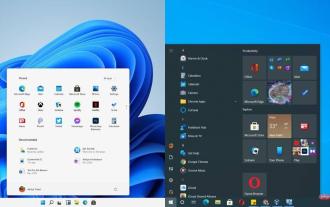 Windows 11 vs. Windows 10: Apakah perbezaannya?
May 02, 2023 pm 09:01 PM
Windows 11 vs. Windows 10: Apakah perbezaannya?
May 02, 2023 pm 09:01 PM
Sorotan dan Perbezaan: Windows 11 lwn. Windows 10 Windows 11 ialah wajah baharu sistem pengendalian Microsoft, dan ia akan memulakan pelancaran berperingkat pada Oktober 2021. Menurut Microsoft, ia akan menamatkan sokongan untuk Microsoft 10 selepas 2025, jadi anda masih mempunyai banyak masa untuk berseronok. Sistem pengendalian Win10 kegemaran anda. Jika anda sudah mempunyai Windows 10 dan bersedia untuk mengemas kini, anda boleh mendapatkan Windows 11 secara percuma. Tetapi, sehingga itu, apakah yang anda harapkan daripada sistem pengendalian baharu daripada Microsoft ini? Intinya ialah, Windows 11 membandingkan dengan pendahulunya
 Bagaimanakah OS Kirin menyediakan desktop maya dan fungsi sambungan jauh?
Aug 04, 2023 am 11:17 AM
Bagaimanakah OS Kirin menyediakan desktop maya dan fungsi sambungan jauh?
Aug 04, 2023 am 11:17 AM
Bagaimanakah OS Kirin menyediakan desktop maya dan fungsi sambungan jauh? Pengenalan: Sistem pengendalian Kirin ialah sistem pengendalian yang dibangunkan secara bebas di China untuk aplikasi desktop dan pelayan Ia mempunyai kelebihan kestabilan, keselamatan dan prestasi. Ia menyediakan fungsi yang kaya, termasuk desktop maya dan fungsi sambungan jauh, menyediakan pengguna dengan persekitaran kerja yang lebih mudah dan fleksibel. Artikel ini akan memperkenalkan cara sistem pengendalian Kirin melaksanakan desktop maya dan sambungan jauh serta menyediakan contoh kod yang berkaitan. 1. Fungsi Desktop Maya Merealisasikan desktop maya bermakna menjalankan berbilang persekitaran desktop pada masa yang sama
 Cara menggunakan Kawalan Misi dalam macOS
Apr 14, 2023 am 09:25 AM
Cara menggunakan Kawalan Misi dalam macOS
Apr 14, 2023 am 09:25 AM
Apakah kawalan misi? Jika anda telah menggunakan desktop maya pada komputer Windows, Mission Control pada asasnya adalah sama. Ciri ini memaparkan semua tetingkap terbuka pada desktop anda dalam satu halaman. Anda boleh mempunyai berbilang desktop pada mesin anda, dan desktop maya ini dipanggil Spaces. Bagaimana untuk menggunakan Kawalan Misi pada macOS? Terdapat beberapa cara untuk menggunakan Kawalan Misi. Cara paling mudah ialah leret ke atas pada pad jejak dengan tiga jari. Leret ke bawah untuk keluar dari Kawalan Misi. Anda juga boleh memasuki Kawalan Misi dengan menekan kekunci F3 pada MacBook anda, menekan F3 sekali lagi akan
 Bagaimana untuk membuat desktop maya dalam win11
Jul 03, 2023 am 08:33 AM
Bagaimana untuk membuat desktop maya dalam win11
Jul 03, 2023 am 08:33 AM
Bagaimana untuk membuat desktop maya dalam win11? Versi sistem pengendalian win11 telah menyumbang separuh daripada penggunaan komputer semasa Sebagai versi pengendalian sistem yang sangat popular, pastinya tidak sedikit pengguna juga perlu melakukan pengubahsuaian desktop komputer apabila menggunakan sistem win11 untuk kerja komputer . Bekerja lebih untuk meningkatkan kecekapan operasi komputer anda, tetapi bagaimana untuk melakukan ini secara khusus? Ramai rakan tidak tahu bagaimana untuk beroperasi secara terperinci Editor di bawah telah menyusun panduan untuk mencipta berbilang desktop dalam win11 Jika anda berminat, ikuti editor dan lihat di bawah. Pengenalan kepada petua untuk mencipta berbilang desktop dalam win11 1. Klik kanan ruang kosong bar tugas dan klik pop timbul [Taskbar Settings] 2. Buka "Task View"
 Adakah prestasi win10 bertambah baik berbanding dengan pengenalan terperinci
Dec 23, 2023 am 09:04 AM
Adakah prestasi win10 bertambah baik berbanding dengan pengenalan terperinci
Dec 23, 2023 am 09:04 AM
Sistem yang lebih popular sekarang ialah sistem win10 Sudah tentu ada juga pengguna yang sedang bersiap untuk menaik taraf yang paling dibimbangkan oleh pengguna ini adalah sama ada prestasi win10 dipertingkatkan berbanding win7. Malah, secara keseluruhan masih terdapat beberapa penambahbaikan, dan keserasian juga baik. Adakah prestasi win10 bertambah baik berbanding win7 Jawapan: Prestasi win10 bertambah baik berbanding win7. Peningkatan keseluruhan tidak begitu besar, kerana prestasi terutamanya dikaitkan dengan perkakasan. Walau bagaimanapun, sistem win10 telah melalui banyak pengoptimuman supaya dapat memberikan bantuan yang lebih baik. Selain itu, Microsoft tidak lagi menyokong kemas kini win7, jadi win10 akan menjadi sistem yang paling biasa pada masa hadapan. Ciri perbandingan win10 berbanding win7: 1. Konfigurasi: win7 telah dilancarkan selama lebih daripada sepuluh tahun dan telah melalui banyak perkara.
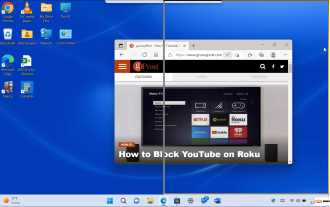 Cara menggunakan skrin pisah dalam Windows 11
May 12, 2023 pm 03:16 PM
Cara menggunakan skrin pisah dalam Windows 11
May 12, 2023 pm 03:16 PM
Skrin pisah menggunakan WindowsSnap Microsoft memperkenalkan ciri WindowsSnap dalam Windows 7, yang membolehkan anda membuka tingkap ke sisi kiri dan kanan skrin. Anda kemudian boleh melihat skrin sebelah menyebelah. Untuk menggunakan Windows Snap, lakukan perkara berikut: Seret skrin terbuka (penyemak imbas, fail terbuka atau apl) dan seretnya dari bar tajuk ke sebelah kiri atau kanan skrin sehingga anda melihat garis besar lut sinar . Apabila anda melepaskannya, anda akan mempunyai skrin berpecah dengan item yang anda seret dan apl terbuka yang lain di sisi lain. Apabila kedua-dua tetingkap dibuka, anda boleh mengubah saiznya dengan menuding kursor anda di antara skrin dan menyeret dan menjatuhkan untuk mengubah saiz. Anda juga boleh
 Apakah beberapa fungsi tersembunyi yang berguna dalam win11?
Jul 01, 2023 am 11:29 AM
Apakah beberapa fungsi tersembunyi yang berguna dalam win11?
Jul 01, 2023 am 11:29 AM
Apakah ciri tersembunyi berguna yang ada pada win11? Sebagai versi terkini sistem pengendalian Microsoft, win11 telah dioptimumkan dan dinaik taraf dengan banyak ciri hebat Jika anda memasang dan menggunakan sistem pengendalian ini buat kali pertama, pastikan anda tidak terlepas artikel ini fungsi win11 secara terperinci Bangun dan lihat. Pengenalan kepada fungsi tersembunyi yang mengagumkan dari win11 1. Pulihkan menu klasik win10 Win11 memperkenalkan menu permulaan baharu Salah satu perubahan terbesar ialah pembatalan jubin langsung. Walau bagaimanapun, mungkin disebabkan versi pratonton, masih terdapat banyak masalah dengan menu ini yang paling jelas ialah pengguna tidak dibenarkan melaraskan saiznya sendiri Jadi bagaimana untuk memulihkan menu mula sebelumnya. 1) Buka editor pendaftaran; 2) Masukkan HKEY_CURREN



